Wpis gościnny autorstwa Roba Dwecka.
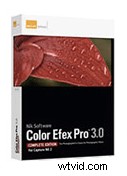 W moim ostatnim poście użyłem Nik Color Efex Pro do wprowadzenia subtelnych zmian, które pomagają przyciągnąć uwagę widza do główny temat obrazów. W wielu przypadkach wystarczy subtelna edycja, aby przybliżyć zdjęcie do Twojej wizji końcowego rezultatu. Bywają też takie sytuacje, kiedy potrzebne są bardziej radykalne edycje, a może pożądana jest bardziej artystyczna, a nie realistyczna interpretacja sceny. Color Efex Pro ma kilka filtrów, które zapewniają szereg przydatnych efektów artystycznych, które można zastosować do prawie każdego rodzaju fotografii.
W moim ostatnim poście użyłem Nik Color Efex Pro do wprowadzenia subtelnych zmian, które pomagają przyciągnąć uwagę widza do główny temat obrazów. W wielu przypadkach wystarczy subtelna edycja, aby przybliżyć zdjęcie do Twojej wizji końcowego rezultatu. Bywają też takie sytuacje, kiedy potrzebne są bardziej radykalne edycje, a może pożądana jest bardziej artystyczna, a nie realistyczna interpretacja sceny. Color Efex Pro ma kilka filtrów, które zapewniają szereg przydatnych efektów artystycznych, które można zastosować do prawie każdego rodzaju fotografii.
Istnieje wiele powodów, dla których warto wybrać bardziej artystyczne renderowanie obrazu. To zdjęcie z Vernazzy we włoskim Parku Narodowym Cinque Terre było wynikiem mojego pragnienia innego spojrzenia na kultowe miejsce. Każdego roku tysiące podróżników przechodzi obok punktu widokowego, w którym ustawiłem statyw do tego zdjęcia, i można znaleźć setki, jeśli nie tysiące zdjęć w Internecie, które zostały wykonane właśnie z tego miejsca. Jak wszystkie obiekty, które stały się fotograficznymi kliszami, jest to jedno z tych miejsc, które praktycznie fotografują się same. Więc pierwsze pytanie, jakie sobie zadaję, gdy jestem w tego typu ustawieniach, to jak mogę to sfotografować w sposób, którego nie widziano wcześniej milion razy?
Ponieważ większość ludzi fotografuje w ciągu dnia, jedną z najłatwiejszych rzeczy do zrobienia jest robienie zdjęć po zachodzie słońca lub przed jego wschodem. Zmierzch to jeden z moich ulubionych momentów do robienia zdjęć, a to zdjęcie lepiej wyjaśnia dlaczego niż jakiekolwiek słowa, które mógłbym napisać. Rzeczywiście, kiedy wróciłem tuż przed zachodem słońca, byłem jedyną osobą na punkcie widokowym. Gdy niebo pociemniało, światła z miasta stały się jaśniejsze i strzelałem, dopóki nie uzyskałem, jak czułem, dobrej równowagi między nimi. Spośród wielu różnych kompozycji i ekspozycji, które wykonałem, ta była moim ulubionym.

Po wstępnej obróbce w Lightroomie wyeksportowałem plik i otworzyłem go w Photoshopie. Użyłem osobnej wtyczki, aby zredukować szum na niebie i otworzyłem Color Efex Pro. Mam kilka ulubionych filtrów, na których polegam, a jednym z nich jest Sunshine.
Filtr Sunshine na scenie nocnej? O tak! Jedną z rzeczy, które najbardziej lubię w wielu z tych filtrów, jest to, że zapewniają wspaniałe efekty, gdy nie są używane zgodnie z ich pierwotnym przeznaczeniem. Więc nawet jeśli ma sprawić, by moje zdjęcie wyglądało tak, jakby zostało zrobione w słoneczny dzień, moim zamiarem użycia go było dodanie większego kontrastu między zielenią pierwszego planu, światłami miasta a błękitem nieba i wody.
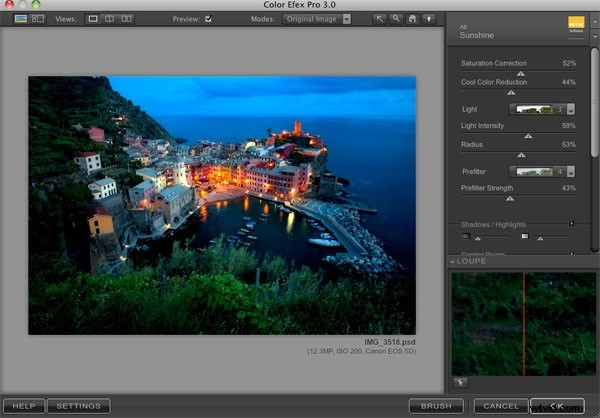
W tej wtyczce zabawa polega na ustawieniach światła i filtru wstępnego. Cztery ustawienia wstępne w menu rozwijanym Światło mają symulować różne efekty światła słonecznego. Nie chcąc, aby zdjęcie wyglądało jak zrobione w dzień, użyłem ustawienia trzeciego z intensywnością 59%. Menu Filtr wstępny to miejsce, w którym możesz naprawdę zaszaleć z kolorem, ponieważ różne ustawienia wydobywają różne tony. Chociaż kuszące było przekroczenie nasycenia, chciałem, aby nie wyglądało to na przepracowane. Używając filtra wstępnego 4 na poziomie 43%, mogłem zwiększyć kontrast i nasycenie, nie wyglądając na jaskrawo i przesadnie.
Możesz zauważyć dwa małe suwaki oznaczone Cienie/Podświetlenia poniżej suwaków Filtr wstępny. Te suwaki znajdują się w większości filtrów Color Efex Pro i choć mogą być małe, działają cuda, gdy wybrany filtr zablokuje cienie lub rozjaśni światła. Często mała zmiana za pomocą suwaków Cienie/Podświetlenia robi dużą różnicę. Dodany kontrast z ustawień, które wybrałem, sprawił, że obszary cieni były ciemniejsze, niż chciałem, więc lekkie przesunięcie suwaka Cienie i szczegóły w tych obszarach powróciły.
Gdy kolor i kontrast zbliżyły się do tego, czego chciałem, nadszedł czas, aby poprawić nastrój sceny za pomocą filtra Glamour Glow. To kolejny przypadek użycia filtra w sytuacji, która nie była pierwotnie zamierzona. Glamour Glow służy głównie do uzyskania gładkiej, promiennej skóry na portretach, ale niesamowite jest to, co zrobi z innymi obiektami. W tej scenie chciałem tylko trochę eterycznego blasku na budynkach i pierwszym planie. Tylko 3 suwaki, które robią dokładnie to, co mówią ich etykiety, nie zajęły dużo czasu, aby uzyskać zadowalające wyniki. Zamiast nakładać go na cały obraz, kliknąłem przycisk Pędzel i naciągnąłem go na budynki i zieleń pierwszego planu.
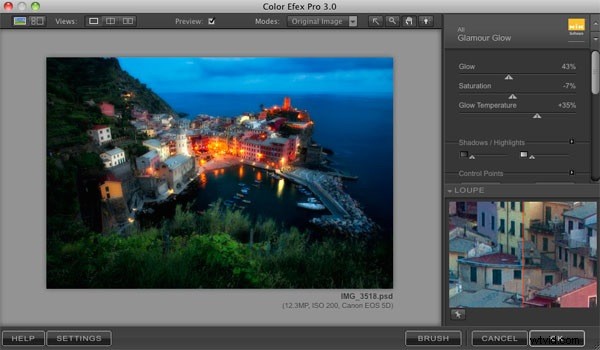
Obraz był bliższy temu, co sobie wyobrażałem, ale nie całkiem. Chciałem głębszego, bardziej nasyconego błękitu na niebie i morzu, a także lekkiej winiety. Użyłem Nik Viveza, aby dostroić kolor (więcej o Viveza w przyszłym poście) i zrobiłem winietę w Color Efex Pro, jak opisano w moim drugim poście.

Rezultatem był, moim zdaniem, artystycznie wyrenderowany obraz, który nie przypominał wszystkich innych zdjęć zrobionych z tego miejsca. Jak widać na końcowym zdjęciu, uwielbiam ciemnoniebieskie niebo i podoba mi się sposób, w jaki ciepłe kolory miasta kontrastują z błękitem. Wyglądało to tak, jak sobie wyobrażałem, kiedy komponowałem tę scenę w myślach.
Jak zawsze, było kilka sposobów na osiągnięcie tego wyniku, z wtyczkami lub bez, i nie było dobrego lub złego sposobu przetwarzania obrazu. Niektórzy mogą preferować bardziej płaskie tony przed obróbką i uważają, że śmielsze kolory końcowego obrazu są nadmiernie przetworzone, a inni mogą posunąć przetwarzanie jeszcze dalej. Mając tylko filtry Sunshine i Glamour Glow w Color Efex Pro, możesz iść w dowolnym kierunku i uzyskać wspaniałe rezultaty.
Rob Dweck jest fotografem z San Francisco Bay Area, który specjalizuje się w fotografii krajobrazowej i przyrodniczej. Jego prace można obejrzeć na robdweck.com.
